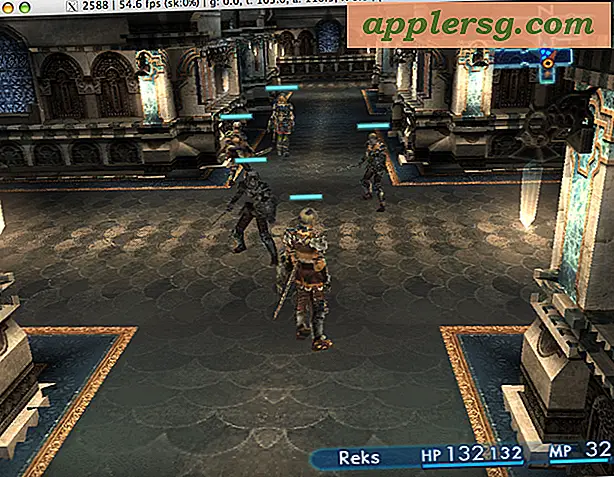Så här monterar du en Windows-delad mapp på en Mac

Älskar det eller hatar det, men vi lever i en värld med flera plattformar med flera operativsystem. Visst vi föredrar Mac, men chansen är hög att du någon gång måste koppla din Mac med en dator för att dela filer mellan de två maskinerna, särskilt om du befinner dig i en kontorsmiljö eller i skolan. Hej, även hemma, har många av oss gamla datorer kvar med massor av filer på dem, även om de oftast samlar damm. Detta ber om frågan; "Kan du enkelt montera en Windows PC-delad mapp till din Mac?" - svaret är; du satsar, och det är snabbare än du kanske tror!
Att dela filer mellan Mac OS X och Windows är mycket lättare än det brukade vara tack vare i stor utsträckning för Samba-tekniken. Samba (förkortat till SMB ofta) är byggt direkt i OS X, så om du är på Mac och redan har en Windows-dator med delning aktiverad för att ansluta till, behöver du bara göra följande snabba 4-stegs process. Ja, det här fungerar i alla versioner av OS X och för att ansluta till alla versioner av Windows.
Montera Windows-aktier på Mac OS X
Detta kommer att montera en viss Windows-dator dela till Mac som en tillgänglig filserver:
- Från Mac Finder (filsystemet), välj "Gå" -menyn och välj "Anslut till server"
- Ange IP-adressen till Windows PC prefixed med smb: // som visas i skärmbilden *
- Anslut till den servern och logga in med hjälp av lämpliga inloggningsuppgifter för Windows
- Välj de tillgängliga volymer / aktier du vill montera (det kan vara mappar, enheter, enheter, nätverksbaserade aktier, den behöriga användarkatalogen etc.)
- Du kan nu bläddra i det monterade Windows-filsystemet och dela filer, släppa något i fönstret för att kopiera det över. Den monterade PC-delen fungerar precis som en mapp på din Mac skulle




* Till exempel, för att montera Windows-datorn som ligger på "192.168.1.11" skulle du ange följande webbadress med smb prefix: smb: //192.168.1.11
Du hittar den anslutna datorn i listrutan "Delat" sidobalk, och även i nätverkskatalogen i Mac-rot. Apple har lite humor och visar Windows PC som en gammaldags beige box CRT-bildskärm med en blå skärm av död, vilket gör att en dator lätt identifierar:

Om det är önskvärt kan du också göra Mac-ekvivalenten för att kartlägga nätverksenheten så att den bibehålls på skrivbordet eller vid starten, men det handlar om användarinställningar.

Självklart, om du inte delar delningen ännu, är detta ett steg före var du är - oroa dig inte, vi har några superlätta guider som följer dig som kommer att ta dig dit. Den här artikeln om hur du konfigurerar och delar filer från Mac till Windows är ett bra ställe att börja. Idag är nätverket verkligen ingen raketvetenskap, så även om det låter lite komplicerat, inte blyga bort från att skapa ditt eget nätverk, eftersom du snabbt kan dela saker mellan vilka OS-versioner du använder. Allt du behöver är ett lokalt nätverk som de flesta användare gör idag tack vare en Wi-Fi-router, din Mac och en Windows-dator.
Du kan få ytterligare information om Mac OS X och Windows-nätverk från följande källor och genomgångar:
- Dela filer från en Mac till Windows PC - vår egen guide täcker möjliggör fildelning på Mac och sedan anslutning till Mac från en Windows-dator. Fungerar med OS X 10.6 och 10.7, OS X 10.8 Mountain Lion, OS X Mavericks, Yosemite och Windows XP, Vista, 7, Windows 8.
- LifeHacker: Hur man monterar en Windows-dator - Lifehacker-guiden är avsedd för Mac-användare som vill montera en Windows-dator på egen dator, detta är också möjligt i vår egen guide, men livshackaren hanterar saker lite annorlunda.

Vi är partiella för att rekommendera OSXDaily-upplagan, men LH-metoden att bara montera en server är också användbar om du inte behöver så mycket av en oberoende handledning, ett komplett genomgång av installationen och en allmän översikt för Samba och Windows till OS X delning. Låt oss veta om du har några frågor eller kommentarer!